Oppdatert april 2024: Slutt å få feilmeldinger og senk systemet med optimaliseringsverktøyet vårt. Få den nå på denne koblingen
- Last ned og installer reparasjonsverktøyet her.
- La den skanne datamaskinen din.
- Verktøyet vil da fiks datamaskinen din.
Med Google Chrome-nettleseren kan brukere eksportere passord som er lagret i en CSV-fil, slik at brukere kan lagre nettpassord som er lagret i nettleseren.

Som du sikkert vet, ga tidligere versjoner (versjon 75 og tidligere) et flagg for å aktivere alternativet Skjult passordimport, som lar oss importere passord fra en CSV-fil til Chrome-nettleseren. Du kan navigere til siden med krom: // (trykk i adressefeltet og trykk Enter) og aktiver passordetImport-flagget.
Som sagt er ikke PasswordImport-flagget lenger tilgjengelig på siden chrome: //. Mange brukere som tidligere eksporterte Chrome-passord til en CSV-fil, lurer nå på hvordan de skal importere passord til Chrome-nettleseren.
Heldigvis kan du i den gjeldende versjonen av Chrome (minst i Chrome 79 og 80) aktivere passordimportalternativet på nytt. Følgende avsnitt beskriver hvordan du aktiverer alternativet for passordimport og hvordan du importerer passord fra en CSV-fil til Chrome-nettleseren.
Oppdatering fra april 2024:
Du kan nå forhindre PC -problemer ved å bruke dette verktøyet, for eksempel å beskytte deg mot tap av filer og skadelig programvare. I tillegg er det en fin måte å optimalisere datamaskinen for maksimal ytelse. Programmet fikser vanlige feil som kan oppstå på Windows -systemer uten problemer - du trenger ikke timer med feilsøking når du har den perfekte løsningen på fingertuppene:
- Trinn 1: Last ned PC Repair & Optimizer Tool (Windows 10, 8, 7, XP, Vista - Microsoft Gold-sertifisert).
- Trinn 2: Klikk på "start Scan"For å finne Windows-registerproblemer som kan forårsake PC-problemer.
- Trinn 3: Klikk på "Reparer alle"For å fikse alle problemer.
Aktiver alternativet Importer manglende passord i Chrome
Slik kan du aktivere funksjonen:
- Åpne Chrome-nettleseren og skriv inn chrome: // flags / # password-import-export i adressefeltet. Etter å ha trykket på "Enter" -tasten, blir du ført til Chrome-flaggsiden.
- Velg alternativet "Aktiver" fra rullegardinmenyen. Når du har gjort det, vil Chrome be deg om å starte nettleseren på nytt. Klikk "Start på nytt" for å starte nettleseren på nytt.
- Åpne Chrome passordbehandling ved å skrive chrome: // innstillinger / passord eller ved å gå til "Innstillinger" -menyen og klikke på "Administrer passord" i de avanserte innstillingene.
- For å eksportere passordlisten, klikker du bare på "Eksporter" -knappen. Et vindu åpnes der du blir bedt om å oppgi passordet til brukerkontoen. Når du har angitt passordet ditt, vises et "Lagre" -vindu.
- Nettleseren lagrer automatisk listen over passord i en enkel “csv text” -fil. Derfra kan du importere alle passord til en passordbehandling som støtter "csv" -import.
- For de som ønsker å importere passord, er det bare å klikke på “Importer” -knappen. I motsetning til å eksportere passord, ber ikke Chrome deg om passordet til brukerkontoen din. Bare åpne "csv" -filen som inneholder passordet ditt, og Chrome vil gjøre resten.
En viktig ting å huske på når eksportere passord med denne metoden er at Chrome lager en liste over passord i ren tekst. Når du er ferdig med å importere passord til en passordbehandling, bør du slette filen umiddelbart for å forhindre at noen ved et uhell snubler over den.
Eksportere og importere passordet ditt
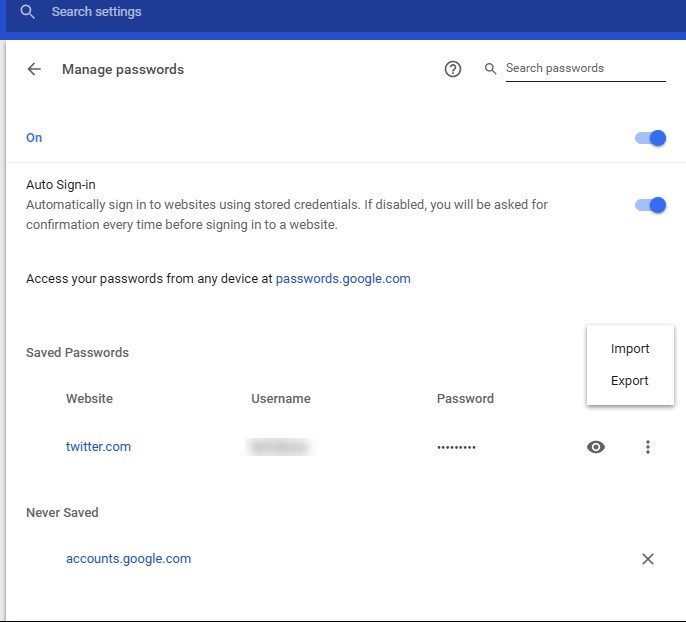
- Klikk på Eksporter for å laste ned alle passordoppføringene til PC-en. Du blir bedt om å oppgi Windows-brukerkontopassordet ditt for autorisasjon.
- Når passordet for Windows-brukerkontoen er lagt inn og bekreftet, kan du lagre passordene dine i en fil i CSV-format (Kommaseparerte verdier) på PC-en.
- Hvis du vil importere et passord i Chrome-nettleseren og lagre det i de lagrede passordene, kan du opprette en CSV-fil med følgende verdier listet i:
Navn: Navnet på nettstedet der du har kontoen
URL: URL til registrering av nettsted
Brukernavn: Det aktive brukernavnet ditt på nettstedet.
Passord: Passord for det gitte brukernavnet
- Med importknappen kan du importere lagrede passord.
Denne lille eksperimentelle funksjonen kan være nyttig hvis du vil ha en sikkerhetskopi av de lagrede passordene dine i Chrome, slik at du kan gjenopprette dem til nettleseren din i tilfelle uforutsette omstendigheter.
konklusjonen
For øyeblikket, fra dette brevet, fungerer passordeksport- og importfunksjonen i Chrome dev- og Canary-kanalene, vi vet ikke når Google vil levere denne funksjonen.
https://support.google.com/chrome/thread/18366464?hl=en
Ekspert Tips: Dette reparasjonsverktøyet skanner depotene og erstatter korrupte eller manglende filer hvis ingen av disse metodene har fungert. Det fungerer bra i de fleste tilfeller der problemet skyldes systemkorrupsjon. Dette verktøyet vil også optimere systemet ditt for å maksimere ytelsen. Den kan lastes ned av Klikk her

CCNA, Webutvikler, PC Feilsøking
Jeg er en datamaskinentusiast og en praktiserende IT-profesjonell. Jeg har mange års erfaring bak meg i dataprogrammering, feilsøking og reparasjon av maskinvare. Jeg er spesialisert på webutvikling og database design. Jeg har også en CCNA-sertifisering for nettverksdesign og feilsøking.

